La aplicación Signal se ha convertido en la aplicación de mensajería segura más popular para personas de todo el mundo.
¿Sabías que puedes vincular varios dispositivos a tu cuenta de Signal? Por lo general, instala la aplicación en su teléfono inteligente y usa el número registrado para la comunicación. Digamos más adelante que desea conectar dispositivos como su iPad o computadora portátil a Signal. Luego, incluso puede enviar y recibir los mensajes en esos dispositivos de sus contactos.
La idea es sencilla. Es posible que no esté sosteniendo su teléfono las 24 horas del día, los 7 días de la semana. Si está trabajando en su iPad o computadora, puede recibir fácilmente mensajes en Signal directamente en cualquiera de esos dispositivos. Eso no significa que puedas acceder a tu cuenta de Signal desde varios dispositivos al mismo tiempo. Puede hacerlo desde su teléfono inteligente principal en el que se registró en Signal. De lo contrario, si tiene su iPad o computadora portátil conectada, también puede ver y enviar mensajes en él.
Cómo vincular dispositivos en Signal
Te mostramos cómo emparejar tus dispositivos en Signal. Para comenzar, deberá descargar e instalar Signal en ambos dispositivos y luego abrir la aplicación en cada dispositivo.
- En su teléfono Android, toque el botón de tres puntos, luego toque Configuración. También puede tocar su perfil para ir a Configuración.
- Toca Dispositivos emparejados cerca de la parte superior. Verá Ningún dispositivo emparejado si aún no ha emparejado ningún dispositivo. Para emparejar su primer dispositivo, toque el botón más en la parte inferior derecha de su pantalla.
- Para iOS, toque Emparejar nuevos dispositivos.
- Esto lanzará un escáner de código QR. Ahora apunte la cámara de su teléfono al código QR en el cliente Signal Desktop para escanear el código QR.
- En su teléfono móvil, se le preguntará si realmente desea emparejar el dispositivo. Toca la marca de verificación azul Emparejar dispositivo debajo de ¿Emparejar este dispositivo? para aprobar el enlace.
- Verá un mensaje de "¡Dispositivo aprobado!" notificación si tiene éxito.
- Una vez vinculado, su escritorio ahora podrá leer todos sus mensajes de chat y enviar mensajes en su nombre.
- En su escritorio, ingrese su nombre en el espacio proporcionado y haga clic en Finalizar emparejamiento del teléfono.
- Esto sincronizará tus contactos y grupos e iniciará la aplicación cuando hayas terminado.
Cómo desvincular un dispositivo en Signal
Para desvincular un dispositivo en Signal, ve a Configuración en tu aplicación móvil y toca Dispositivos vinculados. Toque el dispositivo emparejado que desea eliminar.
Revise el mensaje de advertencia y haga clic en Aceptar.
Sin usted, esta web no existiria. Gracias por visitarme, espero que le haya gustado y vuelva. Gracias ☺️
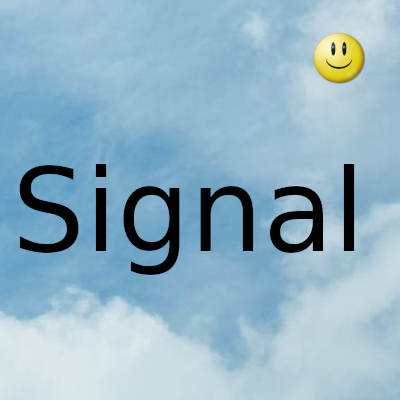
Fecha actualizacion el 2022-02-21. Fecha publicacion el 2022-02-21. Categoria: signal Autor: Oscar olg Mapa del sitio Fuente: bollyinside